Почистете системата от ненужни файлове. Програми за почистване на диска от боклука и дублиране
Използвайте специални инструменти, изтрийте ненужните програми и временните файлове и освободете място на системния диск.
Преди да започнете, не забравяйте да създадете точка за възстановяване на операционната система, за да защитите настройките на Windows и системните данни, дори ако рискът от неблагоприятен резултат е изключително нисък. Щракнете върху Старт, щракнете с десния бутон върху Компютър, след което върху Свойства. В левия прозорец кликнете върху "Защита на системата" и кликнете върху бутона "Създаване".

Инсталирайте програмата PC Decrapifier и да го изпълнявате с администраторски права. Този инструмент в раздела "Препоръчителни" ще ви предложи да премахнете неизползваните приложения и пробния софтуер, който често се поставя на лаптопи и настолни компютри от производителите им по подразбиране. В разделите "Въпрос" и "Всичко останало" са изброени всички инсталирани помощни програми, сред които избирате да премахнете ненужния софтуер.

Както Windows, така и различни инсталирани от потребителя програми съхраняват временни данни в различни папки. Когато твърдият диск е почти пълен, липсата на място ограничава скоростта. Това също така засяга както класическите твърди дискове (SSD), така и SSD.
Програмата CCleaner помага да се изтрият временни файлове и папки, както и да се предотврати стартирането на ненужни приложения. Изтеглете програмата от нашия сайт и го инсталирайте.
Списъкът с опциите за премахване е посочен в разделите "Windows" и "Приложения". Маркирайте опциите, от които се нуждаете. След това кликнете върху бутона "Анализ" (Анализ) и отново проверете дали всички изброени елементи трябва и могат да бъдат изтрити. След това стартирайте процеса на почистване, като кликнете върху "Run Cleaner".
На системния дял диск на всеки компютър, на бързо и тихо се натрупват в реално "планина" на данни - например, ако вашият локален диск е папката за изтегляне на браузъра папка или съхраняване на програми и данни за сейфа, или услуги в Google Cloud.
За да намерите между необходимите програми различни софтуерни боклуци, "поглъщане" свободно пространство, можете да използвате помощната програма TreeSize Безплатно който ще ви предостави преглед на всички папки с размерите и визуализацията на файловете на твърдия диск на вашия компютър.
Ако имате нужда от програма за премахване на ненужни файлове от компютър на руски език, тогава в рамките на статията ще се разглеждат всички повече или по-малко популярни опции и ще се обръща специално внимание на 4 от тях.
Какво е почистващо средство?
Така наречените програми се използват за почистване на твърди дискове на остарели или ненужни файлове. Те ви позволяват да освободите място, да осигурите сигурност, да увеличите скоростта на операционната система, както и отделните компоненти. Ето кратък списък с такива програми:
- CCleaner.
- Final Uninstaller.
- SpeedUpMyPC.
- Unlocker.
- Машина за почистване.
- Разширено системно устройство.
- Glary Utilities.
- Система за почистване.
- AVG PC TuneUp.
- nCleaner.
- EasyCleaner.
- SBMAV DISK Cleaner.
- AdwCleaner.
- Още по-чисти.
- FreeSpacer.
- Auslogisc Registry Cleanet.
- Премахнете празните директории.
- Оникс.
CCleaner
Това е една от най-многофункционалните програми, която показва високо качество на работа. Тя осигурява много различни нива на проверка на необходимостта и сигурността на файла. Това се използва, за да не случайно изтриете нещо полезно и полезно. Ако потребителите нямат доверие, те имат резервна система. Тази програма може да работи с браузърите и операционната система. Той ще може да почисти кошчето, регистрационните файлове, местоположението на последните изтегляния, регистрите и много други. И всичко е безплатно! Добре, тази програма ще трябва да посвети цяла статия, за да разкаже за всичките й предимства. В резултат на множество проверки, той често заема първо място поради своята функционалност и ефективност, както и удобен за ползване интерфейс.
Final Uninstaller
 Този софтуер, който ще почисти системния регистър и твърдия диск на боклука, останал след отделни приложения, когато са били изтрити. Първо, програмата трябва да сканира всичко. Тогава на потребителя ще бъде даден списък, който ще съдържа всички данни, препоръчани за изтриване. Тази програма за изтриване на ненужни файлове от компютъра има удобен за ползване интерфейс, затова е лесно да се използват услугите му. Освен това има голяма база данни, която ви позволява да намирате ненужни файлове или неправилни записи в системния регистър с почти сто процента гаранция. Ще бъде много трудно да се скриете от сензорите на програмата. Потребителят може да избере от следните опции:
Този софтуер, който ще почисти системния регистър и твърдия диск на боклука, останал след отделни приложения, когато са били изтрити. Първо, програмата трябва да сканира всичко. Тогава на потребителя ще бъде даден списък, който ще съдържа всички данни, препоръчани за изтриване. Тази програма за изтриване на ненужни файлове от компютъра има удобен за ползване интерфейс, затова е лесно да се използват услугите му. Освен това има голяма база данни, която ви позволява да намирате ненужни файлове или неправилни записи в системния регистър с почти сто процента гаранция. Ще бъде много трудно да се скриете от сензорите на програмата. Потребителят може да избере от следните опции:
- Актуализирайте базата данни.
- Провеждайте точно сканиране на системата, за да идентифицирате следите от неправилни или ненужни записи, които са в регистъра.
- Безопасно премахнете файлове, които са на твърди дискове.
Той също така ви помага да деактивирате или премахнете услугите на операционната система.
SpeedUpMyPC
![]() Тази програма за премахване на ненужните файлове от C, D, E и други е истинско чудо! Тя може да работи с малко или никакво взаимодействие с потребителя. Това приложение определя независимо оптималните настройки за компютъра въз основа на възможностите на хардуерните и софтуерните компоненти. Също така, той може да управлява системните ресурси, за да гарантира най-доброто им представяне. Въпреки че има и ръчен режим на работа, когато потребителят може сам да определи всичко. В допълнение към горното програмата ще може да освободи паметта и други системни ресурси, да предотврати фатални смущения, да намали времето за изтегляне и да работи върху качеството на интернет комуникациите. Програмата следи системата и може да направи корекции относно стартирането на програми. Също така, той може да контролира и управлява всички налични ресурси с едно кликване с мишката. Използването на интернет, системни настройки, CPU, RAM, различни ненужни файлове на твърди дискове - всичко това се сканира, почиства и оптимизира, за да се постигне максимална производителност. Но има един малък недостатък - тази програма за изтриване на ненужни файлове е условно безплатна.
Тази програма за премахване на ненужните файлове от C, D, E и други е истинско чудо! Тя може да работи с малко или никакво взаимодействие с потребителя. Това приложение определя независимо оптималните настройки за компютъра въз основа на възможностите на хардуерните и софтуерните компоненти. Също така, той може да управлява системните ресурси, за да гарантира най-доброто им представяне. Въпреки че има и ръчен режим на работа, когато потребителят може сам да определи всичко. В допълнение към горното програмата ще може да освободи паметта и други системни ресурси, да предотврати фатални смущения, да намали времето за изтегляне и да работи върху качеството на интернет комуникациите. Програмата следи системата и може да направи корекции относно стартирането на програми. Също така, той може да контролира и управлява всички налични ресурси с едно кликване с мишката. Използването на интернет, системни настройки, CPU, RAM, различни ненужни файлове на твърди дискове - всичко това се сканира, почиства и оптимизира, за да се постигне максимална производителност. Но има един малък недостатък - тази програма за изтриване на ненужни файлове е условно безплатна.
Unlocker
 Този безплатен софтуер, с който можете да изтривате, преименувате и премествате файлове, блокирани от системни процеси. Тя е интегрирана в това, което може да бъде показано процес, поради което е невъзможно да се изтрие файла. С него можете да ги маркирате за изтриване при следващото рестартиране на системата. Кога тази програма помага? Нейната употреба е препоръчителна в такива случаи:
Този безплатен софтуер, с който можете да изтривате, преименувате и премествате файлове, блокирани от системни процеси. Тя е интегрирана в това, което може да бъде показано процес, поради което е невъзможно да се изтрие файла. С него можете да ги маркирате за изтриване при следващото рестартиране на системата. Кога тази програма помага? Нейната употреба е препоръчителна в такива случаи:
- Когато не можете да изтриете папка или отделен файл, защото те се използват от други приложения.
- В случай на отказ за достъп.
- В нарушение на споделянето.
- Ако файлът се извиква от друг потребител.
заключение
Както можете да видите, има много различни почистващи средства, които изпълняват функциите си много успешно. Уви, размерът на статията не дава възможност да се разгледат подробно всички програми, изброени в списъка в горната част. Но вие можете самостоятелно да научите за техните възможности на официалните ресурси на разработчиците. Но за да се проведат висококачествени компютърни тестове, ще е достатъчно да се използват приложенията, които бяха включени в статията.
Всяка година, информация за нашите твърди дискове с вас се увеличава, файлът става все по-и твърдия диск започва да се претрупва ... там са едни и същи файлове в различни папки, от които можете да започнат да се бърка.
Идва време, който получава много малко свободно пространство на твърдия диск, който се опитвате да ръчно почистване на твърдия диск от натрупания боклук, но вие знаете, че търпението се изчерпва ...
И в този момент мислите за асистента - програми за автоматично намиране на ненужни файлове и дублиране на файлове.
преглед 10 Най-добрите програми, които ще ви помогнат при почистването на остатъците от вашия твърд диск:
SBMAV Disk Cleaner
Тази програма за почистване на твърдия диск на ненужни файлове съществува в две версии - безплатна и shareware. В основната (безплатна) версия тя може да направи само най-основното. Това означава, че намира и изтрива временни файлове и папки, премахва празни папки и "извити" преки пътища.
Комплект инструменти за почистване на дискове от ненужна информация. С SBMAV Disk Cleaner можете бързо да произведе чист диск, изтрийте ненужните програми, изтриване на настройки непосетени сайтове (сред които могат да бъдат лични, като например имейл адреси, телефонни номера, кредитни карти и т.н.) За получаването на одит в папки с документи аудио и видео архиви.
Основни характеристики
Търсене на временни файлове. Тя сканира определени дискове, намира и премахва ненужни временни файлове (файлове, които са създадени от различни приложения / системи за собствените си цели, и да не се отклоняват от това приложение или система по някаква причина).
Търсете временни папки. Сканира определените дискове, намира и изчиства папките с временни файлове. Такива папки се използват както от операционната система, така и от много приложения за съхранение на временни файлове. След работата им временните файлове трябва да бъдат изтрити, но това не винаги се случва. Такива папки трябва периодично да се почистват.
Търсете празни папки. След като изтриете някои файлове, софтуер или друга информация, често има празни папки. Те вече не са необходими, но са. В папката с потребителски документи може да има много такива папки. Програмата сканира посочените папки / дискове и показва списък с празни папки. Потребителят сканира списъка и изтрива тези, които не са необходими. Това е много по-лесно, отколкото да кликнете върху диригента и да сортирате всичките си папки в търсене на празни.
Търсете невалидни преки пътища. След премахването на програми / документи, те могат да останат команди за бърз достъп на работния плот, в менюто "Старт" и в различни папки. Те не са необходими, защото програмите, използвани от тях, вече не съществуват.
Сканиране на потребителски папки. Позволява ви да почиствате постоянно актуализираните потребителски папки за информация (например резервно хранилище). Включва поддръжка за премахване на ненужна информация за популярни програми (Acrobat Reader, Ad-Aware SE Personal, Ad-Aware SE Plus, Ad-Aware SE Professional, Axialis IconWorkshop, Download Accelerator Plus, съревновавам, GetRight, Google Earth, Macromedia Flash Player, Norton AntiVirus, Real Player, Remote Desktop, Spybot Search и унищожи, Sun Java, Tivo Desktop, ZoneAlarm, Opera и др ..).
Уникалната самообучаваща се система MAVQSM ™ ви позволява да сканирате дискове за секунди. Това значително ускорява процеса на сканиране и спестява време.
Деинсталиране на софтуера, Функцията е аналогов вграден в системата, но с допълнителна възможност да изтриете няколко програми наведнъж.
Мениджър "бисквитки" Позволява ви да управлявате "бисквитките", като въведете списъка с изключения и изтривате всички останали елементи. Това ви позволява да не съхранявате на диск информация за сайтове, които не сте посетили дълго време. Сред тази информация може да се съхранява лична информация, като например номера на кредитни карти, имейл адреси и много други. Полезен източник на информация за нападател.
стартиране мениджър ви позволява да управлявате процесите на автоматичната система.
Намерете дубликати ще ви спести от много дублирани документи, излишни копия в аудио и видео колекции.
Анализатор на дисково пространство ще отвори цялата структура на диска и ще покаже най-големите папки.
Подкрепа за няколко метода за изтриване Тя позволява да се отстранят отломки в коша с диск или да използвате неотменимо отстраняване за унищожаване на данни, които не трябва да попаднат в неподходящи ръце.
Вградена секция за поддръжка на потребители съхранява връзки към популярни ресурси, които ще помогнат на потребителя за по-пълно и правилно конфигуриране на програмата, ако е необходимо, се обърнете към техническата поддръжка.
http://www.sbmav.ru/
HS CleanDisk Pro

Тя почиства твърдия диск от боклуци и дубликати, включително нежелан интернет-бисквитки и кеш файлове, а също и оптимизира системния регистър и разпределение на паметта. Интуитивен и интуитивен интерфейс, има функция за автоматично актуализиране на програмата чрез интернет. Без регистрация, 15 дни работа.
http://www.haysoft.com/
Асистент за почистване

Пакет, състоящ се от пет различни инструмента, които ви позволяват да почистите твърдия диск на компютъра си.
Асистентът за почистване ви позволява ръчно или автоматично да почиствате твърди дискове с ненужни файлове, както и да защитите поверителността си.
Характеристики на асистента за почистване:
- Намери големи папки - сканира твърдите дискове за масовите папки и ви позволява да видите колко пространство е разпределено в папки на диска.
- Намиране на дублирани файлове - сканира твърди дискове при търсене на дублирани файлове, сравнява няколко диска в търсене на съвпадащи файлове.
- Cleanup на диска - премахва неизползваните и ненужни файлове, временни файлове, изчиства историята на използване на компютъра.
- Защита на поверителността - изтрива за постоянно определени файлове или папки.
- Disk Cleaner - изтрива за постоянно всички файлове или папки от инсталирано или сменяемо устройство.
http://www.cleanupassistant.com/
Лесно търсене на дублирани файлове

Програмата е предназначена за търсене и изтриване на дублиращи се файлове на твърдия диск.
Характеристики на програмата:
- Търсене на точни копия (файлове със същото съдържание).
- Мощна търсачка с бърза проверка на файлове.
- Гъвкави настройки за сканиране.
- Добавяне на няколко папки / дискове за сканиране.
- Защита на системните файлове и папки.
- Лесен за използване потребителски интерфейс.
- Вграденият файлов мениджър ви позволява да изтривате само ненужни дубликати.
http://easyduplicatefinder.com/
CCleaner
Безплатна програма за бързо и ефективно премахване от компютъра на неизползвани и временни файлове, създадени от различни програми. CCleaner работи с уеб браузъри, Recycle Bin, стара Документи, временни файлове и лог-файлове, други приложения, опера, Media Player, съревновавам, Kazaa, Google Toolbar, Netscape, MS Office, Nero, Adobe Acrobat, WinRAR, WinAce, WinZip и така нататък.
Характеристики:
- Почистване
На първо място, имаме предвид премахването на временни файлове и всички кеширащи файлове. Временно файлов браузър (IE и Firefox), бисквити, последните документи, история, въведени в полетата адреси и търсене Explorer, памет сметища, тези отпадъци, които сътресения и спестява в случай на проблеми с откриването на диск (и не знам до сега, че те парчета могат да бъдат направени) и временни файлове на много общи приложения - това вече е в раздела "Приложения". Също така в настройките в "Други", можете да посочите свои собствени папки, и включват ги почисти "Други файлове и папки":

- Проблеми
Тази страница е отговорна за проверката на регистъра за грешки. Това е достатъчно, за да започнете търсенето, и още ... Или искаш да се доверите на програмата или не, защото да се рови в същността на сто или планирани корекции - това със сигурност е похвално, но само в случай на единична почасово заплащане. Не забравяйте да запазите резервното копие на системата, преди да направите каквито и да било промени, CCleaner предлага това.
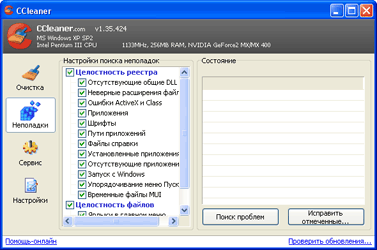
- Услуга
Тук ще намерите два инструмента: редовна деинсталираща ви позволява да премахнете програмата точно като системния диалогов прозорец "Добавяне или премахване на програми", но самото начало по-бързо и стартиране на програма за управление, която събира в един списък от елементи като папката "Startup", както и от съответния регистър кошера , и с разделянето на общи и собственост на настоящия потребител.
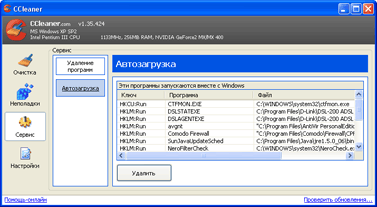
- Настройки
В обяснителните настройки може би има само една точка - "Cookies". Когато изберете "Бисквитки" в "Почистване", тези, които са изброени тук в левия списък с "Бисквитки за изтриване", се изтриват. Можете да защитите някои от тези файлове, като ги преместите в правилния списък. Разбира се, не отбелязвайте безразборно всички точки. Помислете какво да почистите и какво да не докосвате.
Имайте предвид, че CCleaner изтрива само елементи, свързани с текущия потребител, когато те са индивидуални, например история на браузъра или списък на скорошни документи.
http://www.ccleaner.com/
Duplicate File Remover
Програмата изпълнява доста интересна работа - търси дублирани файлове. Тези потребители, които имат много информация на твърдия диск и да го се обновява постоянно, и не може да не забележи, че някои данни (като снимки, филми, музика) се дублира, следователно, отнема твърде много място.
Помощното средство търси и обработва дублиращи се файлове на компютъра ви. Програмата включва подробен алгоритъм за един байт ( "Байт от Байт") анализ на файла, който поема 100% точност.
Независимо от точността на собственика и размера на твърдия диск, постепенно достъпното пространство на компютъра става все по-малко, а ненужната информация е много по-голяма. С течение на времето става все по-трудно и по-трудно да се идентифицират ненужните файлове, дублирания, които някога са били направени сами или които са се появили в резултат на работата на различни програми. Не само свободното пространство на твърдия диск страда от голям брой дубликати, но и цялостното представяне на системата.
С помощта на Duplicate File Remover можете да намерите копия на всеки формат, независимо дали става въпрос за текстови документи, аудио файлове, снимки или видеоклипове. За мултимедийни файлове (като mp3, ogg, wma) програмата поддържа анализ на маркерите: "Artist", "Album", "Title" и "Comment". Също така, търсенето също така поддържа резюме на файла: заглавие, тема, категория и автор. Какво да направите с откритите копия зависи от вас. Използвайки дублиращ се файл за премахване, можете да изтриете дубликати, да ги копирате или да ги преместите на друго място.
http://www.objectrescue.com/ru/
Дисковото пазаруване

Сънувахте ли пълен контрол над всичките ви файлове и дискове? Disk Watchman е програма, която разглежда вашите твърди, гъвкави и мрежови устройства. Показва свободно и заемано място в текущото време. Ще видите кога дисковото ви пространство ще бъде намалено до зададените от вас граници. DW съдържа бързи помощни програми за освобождаване на дисково пространство (стари, временни и дублирани файлове). Програмата има и вградени функции за бързо стартиране на дефрагментиране, почистване на диска и управление на дискове.
http://www.metaproducts.com/
Moleskinsoft Clone Remover
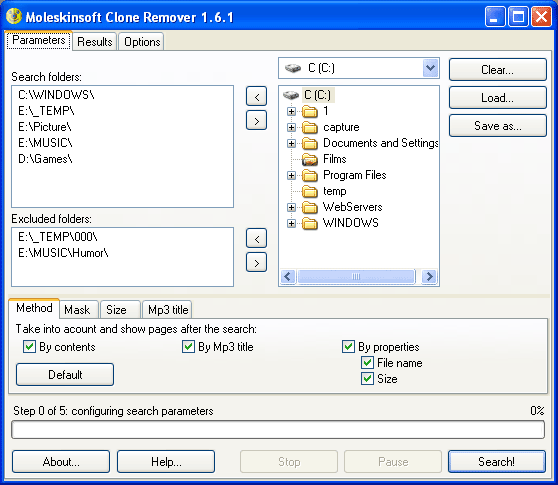
Програма за намиране на дублирани файлове. Той ще ви помогне да намерите същите файлове, намиращи се в различни "места" (твърди дискове, компактдискове, DVD и т.н.) на вашия компютър, дори ако имената на файловете не съвпадат.
Равни файлове на всеки компютър с операционна система Windows. И какво да правим с тях? Moleskinsoft Clone Remover - ще помогне за решаването на този проблем. Търсене на дублиращи се файлове в тази програма се извършва чрез "двубутонни преси", защото Програмата е много лесна за използване и не изисква специални компютърни умения. Ако нещо не е ясно, можете да използвате вградената в програмата помощна система.
Дори и в името на интереса, е много полезно да знаете колко идентични файлове имате на медиите. Например някои потребители на Moleskinsoft Clone Remover ни пишат, че са изненадани, че дори не подозират съществуването на същите картини и музика на компютъра си. Намерени са дублиращи се файлове, които лесно се изтриват веднага с помощта на тази програма.
Добавен вграден зрител за намерени файлове. Зрителят автоматично открива и показва (губи) следните типове файлове: чертежи, музика, интернет документи (html), офис документи.
http://www.moleskinsoft.com/
Свързани членове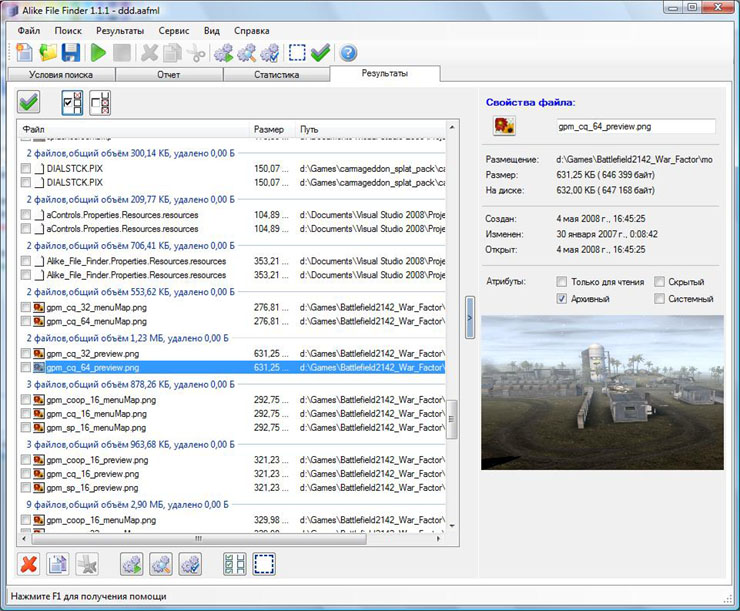
Професионална програма за намиране на дублирани файлове. Aike File Finder ви помага да намирате същите файлове на различни места (твърди дискове, CD, DVD и др.) На вашия компютър, дори ако имената на файловете не съвпадат. Съществуващите файлове с равностойно съдържание съществуват на всеки компютър с инсталирана на него операционна система Windows. Дори не подозирате, че можете да съхранявате до десетки гигабайта ненужна информация на вашия твърд диск. Подобен файл Finder решава този проблем. Търсене на същите файлове в тази програма се извършва "с две натискания на бутон", защото Програмата е много лесна за използване и не изисква специални компютърни умения.
http://gorkysoft.com/
Система за почистване на системата Dedaulus
Dedaulus System Cleaner е безплатна програма, която не изисква инсталация, чиято основна цел е почистване на операционни системи Windows 2000 / XP / 2003 от различни информационни боклуци. DSC определя местоположението на папката за съхранение на операционната система папка временни файлове за съхраняване на кеш паметта / дневник / бисквитки Internet Explorer, уеб браузъри Opera 8-9, Firefox 1.5-2.0. DSC също ви позволява да търсите за нежелан софтуер се файлове от трети страни, които са предварително инсталирани специални маски (можете да ги редактирате по своему), да търсите счупени комбинации, празни папки, дубликати и търсене на прекъснати връзки в системния регистър.
Dedaulus System Cleaner има и други полезни функции:
- Изтриване или инсталирани програми (включително и скрита, т.е. тези, които не са показани в стандартен прозорец аплета "Добавяне или премахване на програми"), и остави след отстраняване на неправилни вписвания в регистъра;
- Пълно изтриване на файлове от твърдия диск, без възможност за тяхното последващо възстановяване чрез използване на специален софтуер;
- Управление на стартирането - редактиране на списъка с програми, стартирани след стартирането на операционната система, предотвратяване на стартирането от избраните ключове на системния регистър, проследяване на избраните ключове;
- OneClick CleanUp - пълна или частична автоматизация на почистването. Гъвкави настройки, възможност за изпълнение от програмата чрез параметър чрез пряк път (създаден в програмата), след като операционната система е заредена;
- Сгъване в трей. В това състояние почти всички операции са достъпни чрез контекстното меню;
- Поддръжка на профили за създаване на различни конфигурационни настройки.
http://dedaulus.net.ru/
(Посетихте 7,037 пъти, 34 пъти днес)


 Интернет не работи по кабел
Интернет не работи по кабел Как да премествам работния плот и моите документи на диска "D: \\
Как да премествам работния плот и моите документи на диска "D: \\ NanoStation M2: настройка, ръководство, преглед, спецификации и прегледи
NanoStation M2: настройка, ръководство, преглед, спецификации и прегледи Как да платите за детска градина чрез мобилна онлайн спестовна банка
Как да платите за детска градина чрез мобилна онлайн спестовна банка